Cómo cambiar el nombre de la carpeta del perfil de usuario en Windows 11
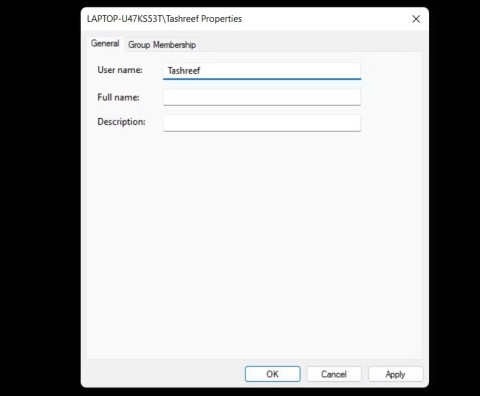
Si no le gusta el nombre de la carpeta Perfil de usuario, puede cambiarlo editando el registro.
WebTech360 – En esta serie de artículos, le presentaremos cómo personalizar el perfil de usuario predeterminado en Windows 7.
Como administrador de una red de Windows, seguramente haya varias razones por las que querría personalizar el perfil de usuario predeterminado. Por ejemplo:
Sin embargo, el método utilizado para personalizar el perfil de usuario predeterminado en versiones anteriores de Windows (personalizar la cuenta de Administrador y luego copiar el perfil de usuario Administrador al perfil de Usuario predeterminado) en realidad no funciona en Windows 7. De hecho, este método se ha utilizado desde Windows NT. Funcionó bastante bien para este sistema operativo Windows NT, sin embargo la naturaleza de los perfiles se ha vuelto cada vez más compleja a través de Windows 2000, Windows XP y Windows Vista, por lo que este método ha introducido algunos problemas extraños en las computadoras de los usuarios, como ciertas carpetas de perfiles de usuario que tienen nombres incorrectos, archivos de ciertas aplicaciones que se almacenan en carpetas incorrectas y una serie de otros problemas impredecibles.
Entonces, si desea que sus computadoras de escritorio tengan una configuración compatible, deberá seguir este nuevo método de personalización para el perfil de usuario predeterminado, que es totalmente compatible con Microsoft. En esta serie de artículos, lo guiaremos a través de los pasos necesarios para personalizar el perfil de usuario predeterminado para Windows 7 y Windows Server 2008 R2, le explicaremos cómo usar el perfil personalizado como perfil de red predeterminado en escenarios de roaming y analizaremos las limitaciones de personalizar perfiles en estas plataformas. El método utilizado para personalizar el perfil de usuario predeterminado implica el uso de MDT 2010, por lo que si no está familiarizado con la forma de usar MDT, puede revisar nuestra serie Implementación de Windows 7 .
1. Cree una secuencia de tareas para implementar la configuración de referencia
Para personalizar el perfil de usuario predeterminado, implementaremos Windows 7 en un host o computadora de referencia. Esta configuración se denominará entonces configuración maestra o de referencia. Luego personalizaremos la arquitectura de referencia según lo deseemos, realizaremos sysprep y capturaremos la imagen de instalación y, finalmente, implementaremos la imagen personalizada y capturada en las computadoras de destino (computadoras del usuario).
Comience abriendo Deployment Workbench en la computadora que tiene instalado MDT 2010 Update 1. Abra su recurso compartido de implementación y haga clic con el botón derecho en la carpeta Secuencias de tareas , seleccione Nueva secuencia de tareas para crear una nueva secuencia de tareas para implementar la instalación de referencia. A esta secuencia de tareas la llamaremos PASO-1 como se muestra en la siguiente figura:
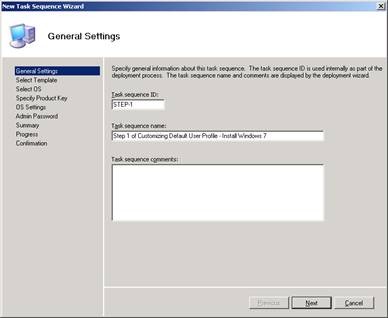
Figura 1: Paso 1 en la creación de una secuencia de tareas para implementar la instalación de referencia
Seleccione Secuencia de tareas de cliente estándar de la lista de plantillas de secuencia de tareas:
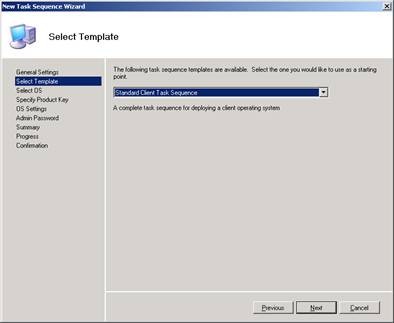
Figura 2: Paso 2 en la creación de una secuencia de tareas para implementar la instalación de referencia
Seleccione el sistema operativo que desea implementar, en este ejemplo de tutorial es Windows 7 x64 Enterprise Edition :

Figura 3: Paso 3 en la creación de una secuencia de tareas para implementar la instalación de referencia
Continúe con las secciones necesarias en las páginas restantes del asistente hasta que haya terminado. Por ejemplo, debe especificar una contraseña para la cuenta de administrador local en la secuencia de tareas:
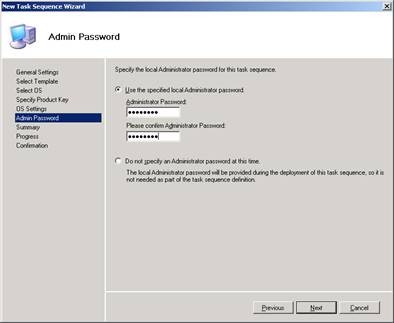
Figura 4: Paso 4 en el proceso de creación de la secuencia de tareas para implementar la instalación de referencia
2. Cree una secuencia de tareas para ' Sysprep' y capture la configuración de referencia
A continuación, necesitamos crear una segunda cadena de misiones. Esta cadena se utilizará para dos propósitos:
Una vez que la instalación de referencia personalizada se haya “ preparado con sistema ” y capturado , puede usar MDT para implementar la imagen capturada en las computadoras de destino. Desde el Banco de trabajo de implementación, inicie el Asistente para nueva secuencia de tareas y cree una nueva secuencia de tareas denominada PASO-2 como se muestra en la siguiente imagen:
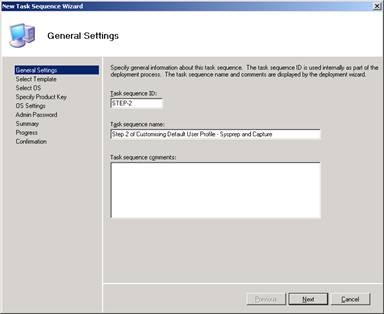
Figura 5: Paso 1 en el proceso de creación de la secuencia de tareas para “sysprep” y captura de configuraciones de referencia
De la lista de plantillas, seleccione Sysprep y Capture como se muestra en la siguiente imagen:

Figura 6: Paso 2 en el proceso de creación de la secuencia de tareas para “sysprep” y capturar las configuraciones de referencia
Complete los pasos restantes del asistente. Verá dos secuencias de tareas en el banco de trabajo de implementación:
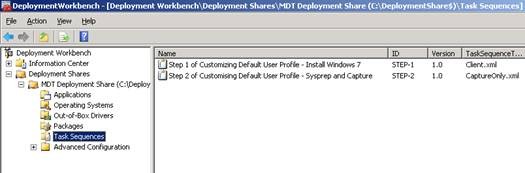
Figura 7: Se han creado dos cadenas de tareas.
3. Personalice la configuración de referencia mediante Unattend.xml
Ahora está listo para personalizar su configuración de referencia. Sin embargo, como aún no hemos implementado la instalación de referencia, necesitamos predefinir otras personalizaciones para nuestra instalación de referencia realizando cambios en el archivo de respuesta (unattend.xml) que MDT utilizará para realizar la instalación automática de la referencia. Siempre que sea posible, debe utilizar este método para personalizar la configuración de referencia, ya que automatiza el proceso de personalización, lo que a largo plazo le ahorrará mucho tiempo.
Comience haciendo clic en la secuencia de tareas que se utilizará para implementar las configuraciones de referencia (llamaremos a esto paso 1) y seleccionando Propiedades para abrir la página de propiedades de la secuencia de tareas. Luego seleccione la pestaña Información del sistema operativo como se muestra en la imagen a continuación:
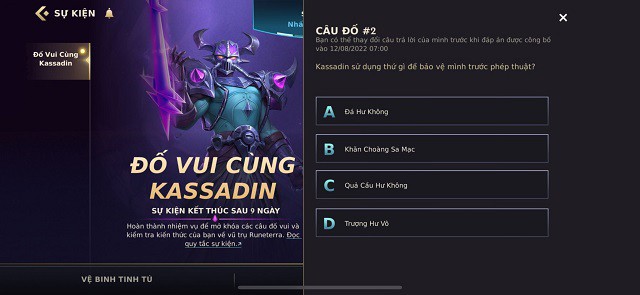
Figura 8: La pestaña Información del sistema operativo en la hoja de propiedades de la secuencia de tareas se utilizará para implementar la instalación de referencia
En la pestaña de arriba, haga clic en el botón Editar Unattend.xml . Abra el Administrador de imágenes del sistema de Windows (Windows SIM) para cambiar la configuración en el archivo de respuesta:
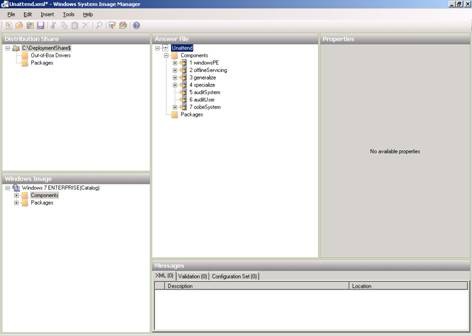
Figura 9: Uso de Windows SIM para cambiar la configuración en el archivo de respuesta
Consejo : si no sabe cómo utilizar Windows SIM, consulte la parte 6 de nuestra serie Implementación de Vista .
Para continuar, modificaremos el archivo Unattend.xml para que las 5 personalizaciones se realicen automáticamente durante la implementación de la configuración de referencia. 5 cambios como se muestra a continuación:
Comenzaremos por deshabilitar el Asistente de primera ejecución de Internet Explorer, que es el asistente que cuando los usuarios inician sesión por primera vez les pregunta si desean habilitar las funciones de IE 8. Usando Windows SIM, abra la sección Especializar del archivo Unattend y seleccione el componente Microsoft-Windows-IE-InternetExplorer como se muestra en la siguiente imagen:
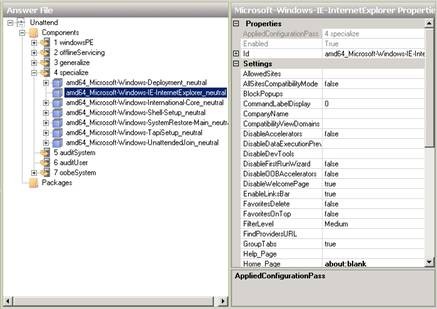
Figura 10: Paso 1 para deshabilitar el Asistente de primera ejecución de Internet Explorer.
En la ventana Propiedades de este componente, haga clic en el campo junto a la configuración DisableFirstRunWizard y cambie el valor de Falso a Verdadero :
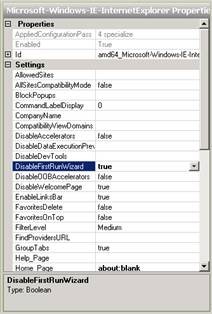
Figura 11: Paso 2 para deshabilitar el Asistente de primera ejecución de Internet Explorer.
A continuación, especificaremos la página de inicio de Internet Explorer. En esa misma página de Propiedades, haga clic en el campo junto a la configuración Home_Page y cámbielo de about:blank al sitio web que desea que sea su página de inicio.
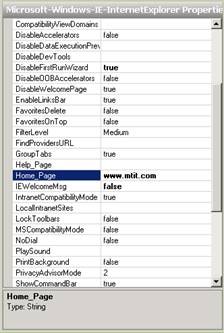
Figura 12: Especificación de una página de inicio para Internet Explorer.
A continuación, configuramos WER para que los datos seleccionados se carguen automáticamente a Microsoft sin interacción del usuario. Para realizar esta personalización, necesitamos agregar un componente en nuestro archivo de respuestas. El componente que necesitamos agregar aquí es Microsoft-Windows-ErrorReportingCore , y para agregarlo al archivo de respuesta, necesitamos hacer clic en el botón Componentes debajo de la categoría en el panel Imagen de Windows de Windows SIM, encontrar el componente que queremos agregar , hacer clic derecho sobre él y agregarlo a la sección Especializar como se muestra a continuación.
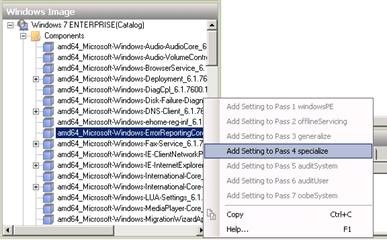
Figura 13: Paso 1 para configurar el comportamiento de los informes de errores de Windows
Entonces, ¿cómo sabemos qué componentes necesitamos agregar a nuestro archivo de respuestas? La respuesta está en buscar el archivo de ayuda de referencia de instalación desatendida de Windows (.chm) incluido en el kit de instalación de Windows 7.
¿Cómo sabemos qué paso de configuración (por ejemplo, Especializar) se necesita para agregar este componente? En este caso, otras opciones de configuración estarán deshabilitadas, por lo que no podrás seleccionarlas. Sin embargo, con algunos componentes que deben agregarse al archivo de respuestas, puede haber varios pases entre los que puede elegir. En general, debemos utilizar el paso de configuración Specialize o OobeSystem para automatizar la personalización de la configuración de referencia. Para obtener más información sobre los pases de configuración, puede consultar la parte 3 de la serie Implementación de Windows Vista .
Una vez que haya agregado el componente Microsoft-Windows-ErrorReportingCore al paso Specialize de su archivo de respuestas, lo verá mostrado en el panel Archivo de respuestas de Windows SIM. Luego cambiamos la configuración DefaultConsent de este componente a un valor de 4 para indicar que todos los datos se envían automáticamente.
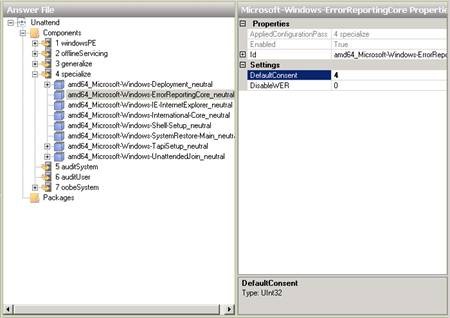
Figura 14: Paso 2 para configurar el comportamiento de los informes de errores de Windows
¿Cómo sabemos que el valor 4 especifica que todos los datos se enviarán automáticamente? Busque en el archivo de ayuda de referencia de instalación desatendida de Windows (.chm), sección "DefaultConsent".
A continuación, debemos habilitar la función Juegos, que está incluida en Windows 7 pero no está instalada de forma predeterminada en la edición Enterprise (por alguna razón). Para ello, debemos integrar un paquete de software en nuestro archivo de respuestas. Este es el paquete Microsoft-Windows-Foundation- Package , que se encuentra en el panel Imagen de Windows , en Catálogo\Paquetes\Foundation , como se muestra a continuación. Haga clic derecho en este paquete de software y seleccione Agregar al archivo de respuesta :
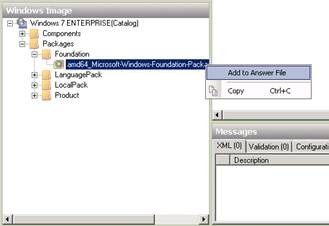
Figura 15: Paso 1 en el proceso de activación de la función Juegos
La información sobre qué paquetes de software debe agregar a su archivo de respuestas también se encuentra en el archivo de Ayuda de referencia de instalación desatendida de Windows (.chm) en "Juegos".
Una vez agregado exitosamente, verá el elemento Juegos mostrado en el panel Archivo de respuestas de Windows SIM. Luego podemos cambiar el valor de la configuración InboxGames de Deshabilitado a Habilitado :
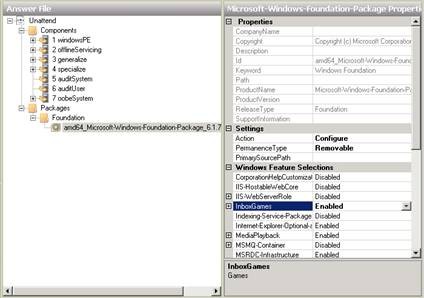
Figura 16: Paso 2 en el proceso de activación de la función Juegos
Por último, debemos configurarlo para bloquear la instalación de la aplicación XPS Viewer (normalmente estará configurada para instalarse de forma predeterminada). Como se trata de una configuración incluida en el mismo paquete de software al activar la función Juegos, solo necesitamos buscar en la ventana Propiedades la configuración Xps-Foundation-Xps-Viewer y cambiar su valor de Habilitado a Deshabilitado :
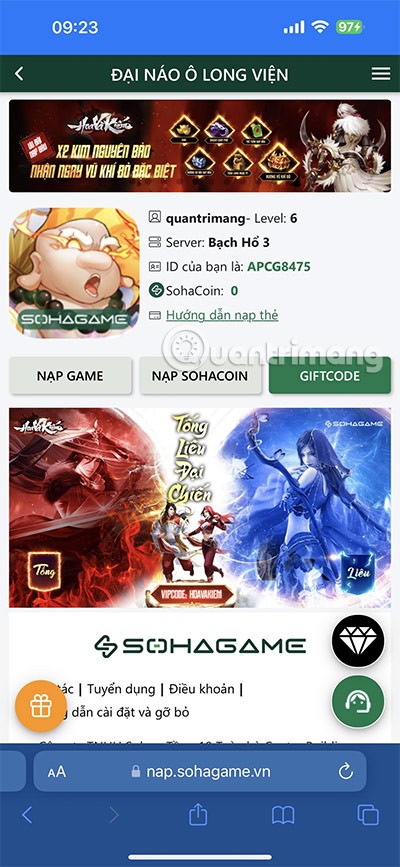
Figura 17: Bloqueo de la instalación de la aplicación XPS Viewer
Concluir
Ahora que hemos completado las 5 personalizaciones de configuración automáticas para nuestra configuración de referencia, para finalizar haga clic en el botón Guardar en Windows SIM para guardar los cambios en el archivo de respuesta, luego cierre la ventana Propiedades de la secuencia de tareas .
En la próxima parte de esta serie, le mostraremos cómo realizar algunas personalizaciones adicionales después de instalar la compilación de referencia. Luego, haremos “ sysprep ”, capturaremos e implementaremos la imagen personalizada para ver cómo funcionan las personalizaciones del perfil de usuario predeterminado.
¿Qué es una VPN? ¿Cuáles son sus ventajas y desventajas? Analicemos con WebTech360 la definición de VPN y cómo aplicar este modelo y sistema en el trabajo.
Seguridad de Windows no solo protege contra virus básicos. Protege contra el phishing, bloquea el ransomware e impide la ejecución de aplicaciones maliciosas. Sin embargo, estas funciones no son fáciles de detectar, ya que están ocultas tras capas de menús.
Una vez que aprendas y lo pruebes por ti mismo, descubrirás que el cifrado es increíblemente fácil de usar e increíblemente práctico para la vida cotidiana.
En el siguiente artículo, presentaremos las operaciones básicas para recuperar datos eliminados en Windows 7 con la herramienta Recuva Portable. Con Recuva Portable, puede guardarlos en cualquier USB y usarlos cuando los necesite. La herramienta es compacta, sencilla y fácil de usar, y cuenta con las siguientes características:
CCleaner escanea en busca de archivos duplicados en apenas unos minutos y luego le permite decidir cuáles son seguros para eliminar.
Mover la carpeta de Descargas de la unidad C a otra unidad en Windows 11 le ayudará a reducir la capacidad de la unidad C y ayudará a que su computadora funcione con mayor fluidez.
Esta es una forma de fortalecer y ajustar su sistema para que las actualizaciones se realicen según su propio cronograma, no el de Microsoft.
El Explorador de archivos de Windows ofrece muchas opciones para cambiar la visualización de los archivos. Lo que quizás no sepa es que una opción importante está deshabilitada por defecto, aunque es crucial para la seguridad del sistema.
Con las herramientas adecuadas, puede escanear su sistema y eliminar spyware, adware y otros programas maliciosos que puedan estar acechando en su sistema.
A continuación te dejamos una lista de software recomendado al instalar una nueva computadora, ¡para que puedas elegir las aplicaciones más necesarias y mejores en tu computadora!
Llevar un sistema operativo completo en una memoria USB puede ser muy útil, sobre todo si no tienes portátil. Pero no pienses que esta función se limita a las distribuciones de Linux: es hora de intentar clonar tu instalación de Windows.
Desactivar algunos de estos servicios puede ahorrarle una cantidad significativa de batería sin afectar su uso diario.
Ctrl + Z es una combinación de teclas muy común en Windows. Ctrl + Z permite deshacer acciones en todas las áreas de Windows.
Las URL acortadas son convenientes para limpiar enlaces largos, pero también ocultan el destino real. Si quiere evitar malware o phishing, hacer clic ciegamente en un enlace no es una buena opción.
Después de una larga espera, se lanzó oficialmente la primera gran actualización de Windows 11.














